Як користуватися FaceTime на Android?

Нарешті, Apple також дозволяє користувачам пристроїв Android використовувати FaceTime.

Донедавна, якщо ви хотіли використовувати FaceTime , вам потрібен був пристрій Apple. Немає іншої альтернативи, оскільки FaceTime є ексклюзивним продуктом в екосистемі Apple, до якого немає доступу з інших платформ. Але нещодавно, намагаючись відволікти деяких користувачів від Zoom і Google Meet, Apple почала надавати користувачам Android і Windows доступ до FaceTime. Нативної програми FaceTime для Android і Windows ще немає, і лише користувачі Apple можуть ініціювати виклики. Але це багатообіцяючий початок.
Чи можна використовувати FaceTime на Android?
FaceTime — це запатентована програма, тобто Apple контролює, де ви можете її використовувати. Довгий час FaceTime був доступний лише на пристроях Apple. Однак компанія Apple тепер пропонує можливість використовувати FaceTime на Android, Windows та інших платформах.
Станом на вересень 2021 року FaceTime доступний на Android. Однак ви не знайдете програму FaceTime для завантаження в Google Play Store або Microsoft Store.
Натомість хтось із пристроєм Apple має створити посилання, щоб запросити вас до виклику FaceTime. Відкриття цього посилання в Chrome або Microsoft Edge дозволить вам приєднатися до виклику через веб-інтерфейс. На жаль, ви не можете почати дзвінок FaceTime на Android з іншого iPhone; Вам заборонено брати участь у дзвінках, які вам надсилають користувачі Apple.
Основні функції працюють, але не все у FaceTime доступне для пристроїв Android. Ця веб-версія дозволяє вимкнути мікрофон і відео, використовувати повноекранний режим і перемикатися між передньою та задньою камерами. Ви також можете змінити розташування учасників виклику. Однак такі розширені функції, як SharePlay, яка дозволяє переглядати медіаконтент з друзями через FaceTime, обмежені лише пристроями Apple.
Якщо цієї версії FaceTime вам недостатньо або ви хочете використовувати програму, схожу на FaceTime, створену для Android, ви знайдете багато альтернатив FaceTime, які добре працюватимуть на вашому пристрої.
Як користуватися FaceTime на Android
Щоб почати дзвінок FaceTime на Android, вам потрібен користувач iOS або Mac, який здійснює дзвінок. Користувачі Android наразі не можуть здійснювати дзвінки FaceTime. У цій статті буде використано Mac, але спосіб початку роботи з пристроєм iOS майже той самий.
Спочатку натисніть «Створити посилання» у верхньому лівому куті.
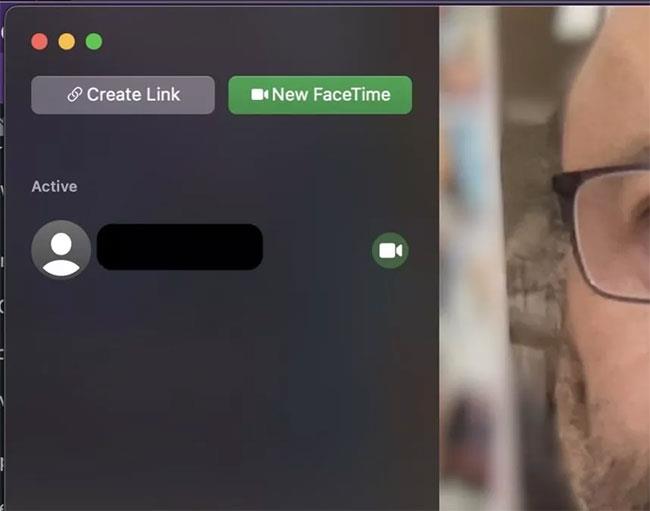
Натисніть Створити посилання
Посилання буде автоматично скопійовано в буфер обміну. Але також з’являється невелике меню, у якому можна надати параметри спільного доступу. Поділіться посиланням із користувачами Android. Їм доведеться відкрити браузер і вставити посилання в адресний рядок URL-адреси.
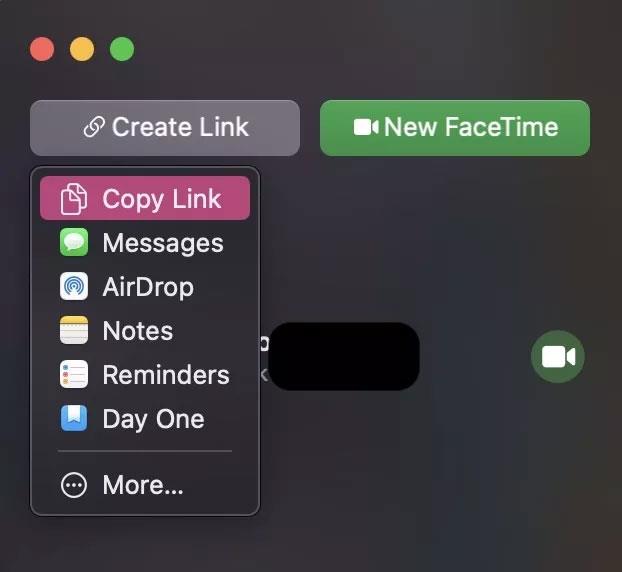
Параметри спільного доступу
На бічній панелі з’явиться новий розділ під назвою «Майбутні» з посиланням на виклик FaceTime. Натисніть на нього, щоб увійти в кімнату очікування.
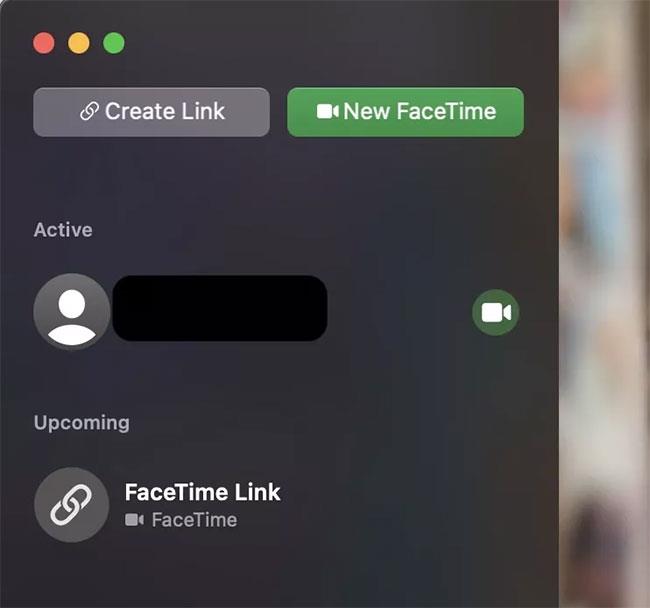
Майбутнє з посиланням на виклик FaceTime
На бічній панелі вгорі буде показано, скільки людей приєдналися до виклику. Можливо, вам доведеться вручну схвалити запит особи на приєднання.
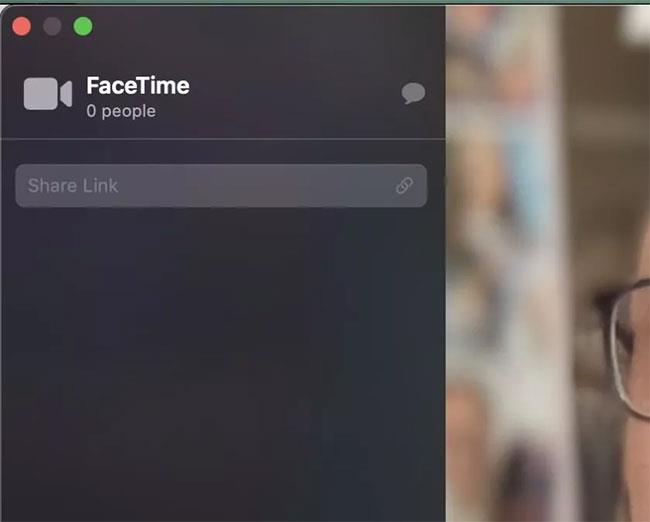
Відображається кількість учасників виклику
Коли на бічній панелі з’явиться повідомлення, що хтось чекає в кімнаті очікування, натисніть «Приєднатися» внизу, і дзвінок розпочнеться.
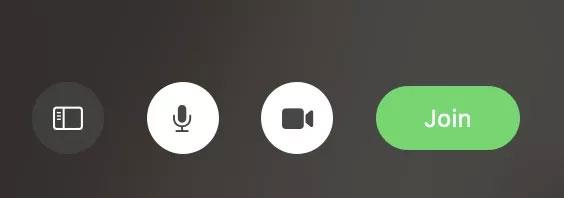
Натисніть Приєднатися
Коли виклик завершиться, клацніть виклик правою кнопкою миші на бічній панелі та видаліть його. Це призведе до скасування посилання та запобігання його повторному використанню.
Щоб дізнатися, як використовувати FaceTime у Windows, зверніться до статті: Як використовувати FaceTime у Windows , щоб дізнатися більше.
Нарешті, Apple також дозволяє користувачам пристроїв Android використовувати FaceTime.
Apple в iOS 15 вносить значні зміни в додаток FaceTime, представляючи ряд нових функцій, які перетворюють FaceTime на центр для взаємодії з друзями, родиною, колегами тощо.
Apple тепер дозволяє запрошувати людей приєднатися до виклику FaceTime, поділившись посиланням на виклик.
Ви можете легко перевірити список заблокованих телефонних номерів на своєму iPhone за допомогою програм Телефон, Повідомлення та FaceTime.
Ви можете використовувати різні жести для запуску ефектів доповненої реальності у FaceTime та інших програмах для відеодзвінків.
Завдяки функціям перетворення мовлення в текст у режимі реального часу, вбудованим у багато сучасних програм введення, ви маєте швидкий, простий і водночас надзвичайно точний метод введення.
До Tor можуть підключатися як комп’ютери, так і смартфони. Найкращий спосіб отримати доступ до Tor зі свого смартфона — через Orbot, офіційний додаток проекту.
oogle також залишає історію пошуку, яку іноді ви не хочете, щоб хтось, хто позичає ваш телефон, бачив у цій пошуковій програмі Google. Як видалити історію пошуку в Google, ви можете виконати кроки, наведені нижче в цій статті.
Нижче наведено найкращі підроблені програми GPS на Android. Усе це безкоштовно та не потребує рутування телефону чи планшета.
Цього року Android Q обіцяє внести ряд нових функцій і змін в операційну систему Android. Давайте подивимося очікувану дату випуску Android Q і відповідних пристроїв у наступній статті!
Безпека та конфіденційність дедалі більше стають головними проблемами для користувачів смартфонів загалом.
Завдяки режиму «Не турбувати» в ОС Chrome ви можете миттєво вимкнути дратівливі сповіщення для більш зосередженого робочого простору.
Чи знаєте ви, як увімкнути ігровий режим, щоб оптимізувати продуктивність гри на телефоні? Якщо ні, давайте вивчимо це зараз.
За бажанням ви також можете встановити прозорі шпалери для всієї телефонної системи Android за допомогою програми Designer Tools, включаючи інтерфейс програми та інтерфейс налаштувань системи.
Випускається все більше і більше моделей телефонів 5G, починаючи від дизайнів, типів і закінчуючи сегментами. У цій статті давайте ознайомимося з моделями телефонів 5G, які будуть представлені в листопаді цього року.













